Excel: come estrarre valori univoci in base a criteri
È possibile utilizzare la seguente formula di base per estrarre valori univoci in base a criteri in Excel:
=SINGLE(FILTER( B2:B14 , A2:A14 ="West"))
Questa particolare formula trova valori univoci nell’intervallo B2:B14 dove la cella corrispondente nell’intervallo A2:A14 è uguale a “Ovest”.
L’esempio seguente mostra come utilizzare questa formula nella pratica.
Esempio: estrazione di valori univoci in base a criteri in Excel
Supponiamo di avere il seguente set di dati in Excel che contiene informazioni su vari giocatori di basket:
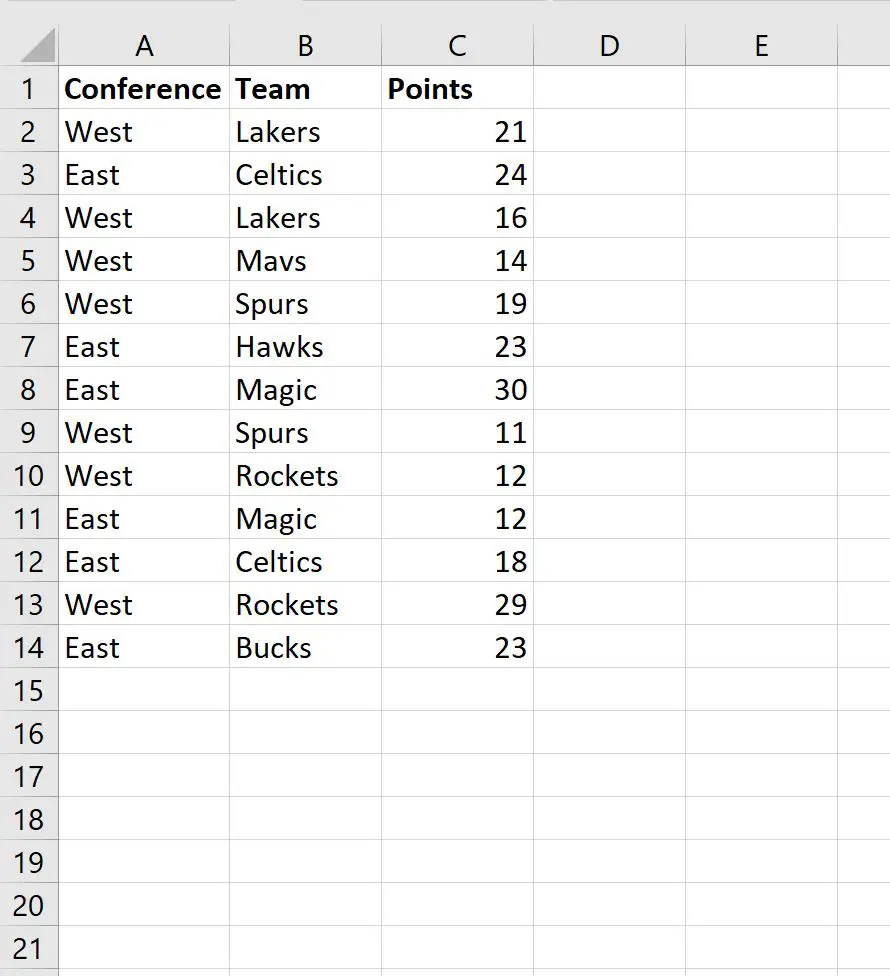
Possiamo digitare la seguente formula nella cella E1 per estrarre un elenco di nomi di squadre univoci in cui la colonna Conferenza è uguale a “Ovest”:
=SINGLE(FILTER( B2:B14 , A2:A14 ="West"))
Lo screenshot seguente mostra come utilizzare questa formula nella pratica:
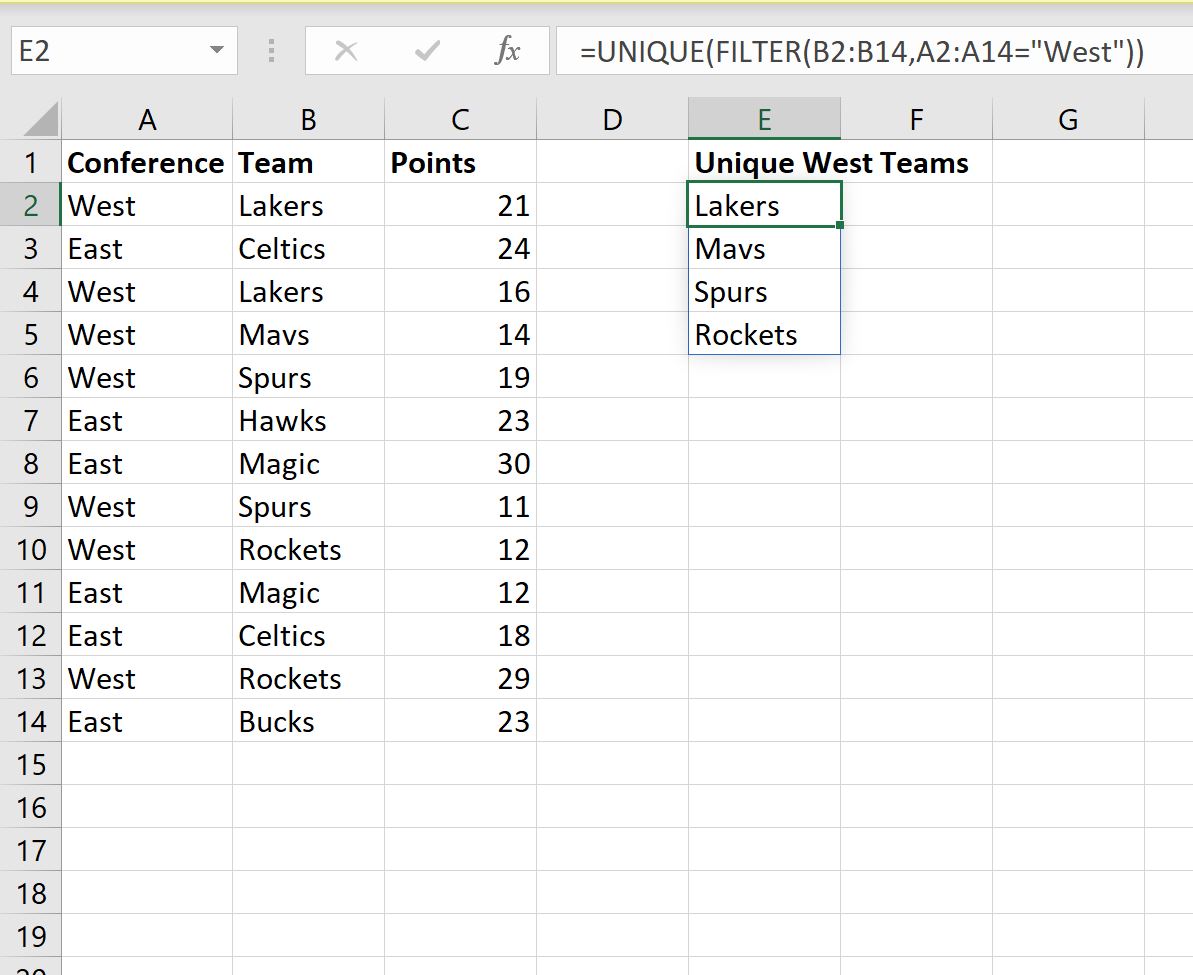
Vediamo che la formula ha restituito i nomi delle quattro squadre uniche che appartengono alla Western Conference:
- Lakers
- Mav
- Speroni
- Razzi
Nota : qui è possibile trovare la documentazione completa per la funzione FILTRO di Excel.
Risorse addizionali
I seguenti tutorial spiegano come eseguire altre attività comuni in Excel:
Come selezionare un campione casuale in Excel
Come classificare gli elementi in base a più criteri in Excel
Come selezionare casualmente le celle in base a criteri in Excel